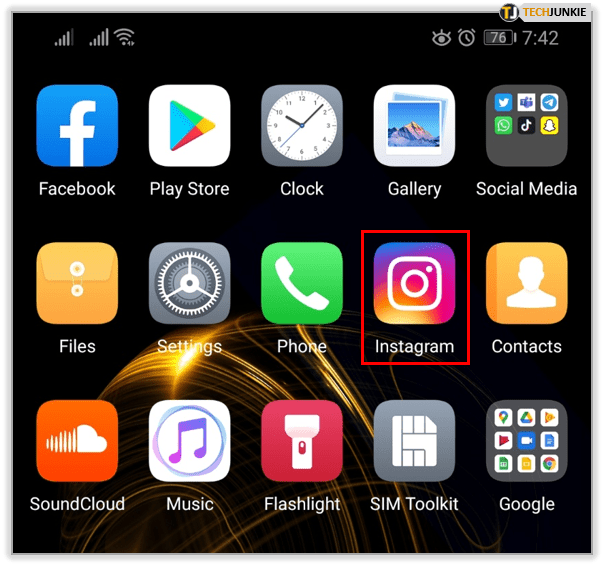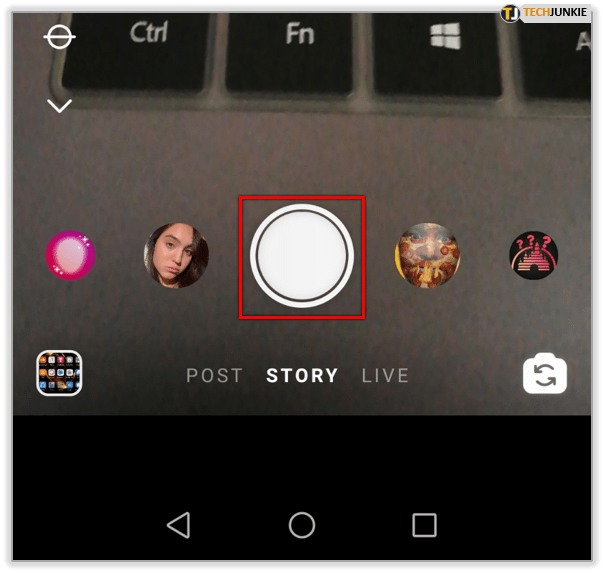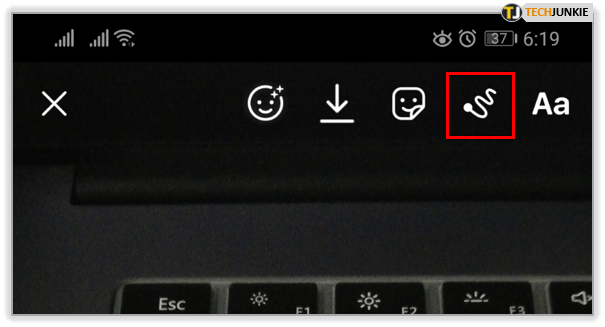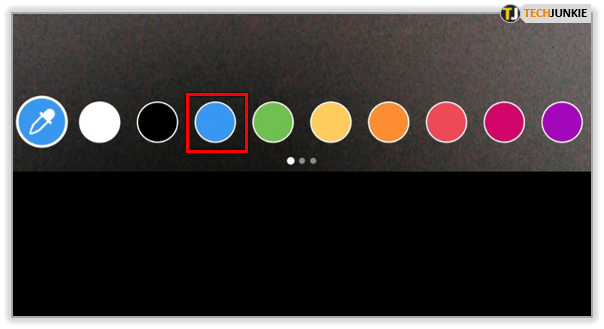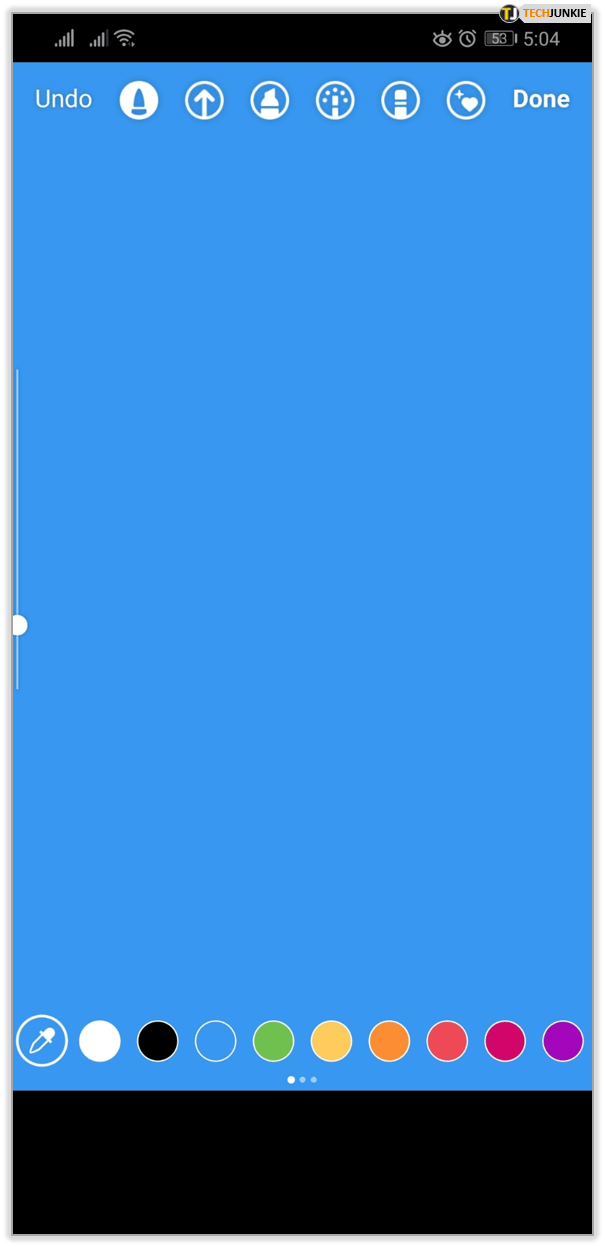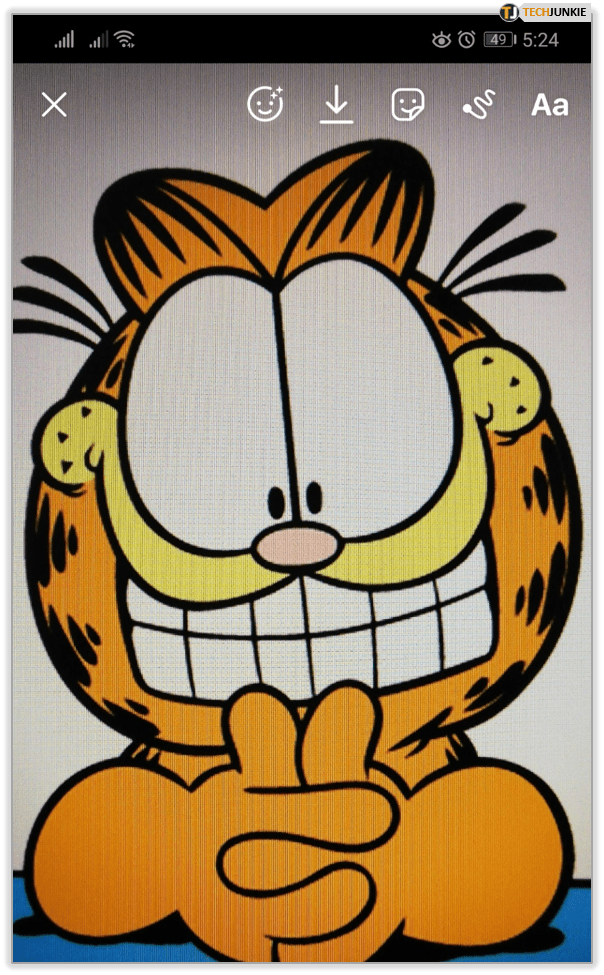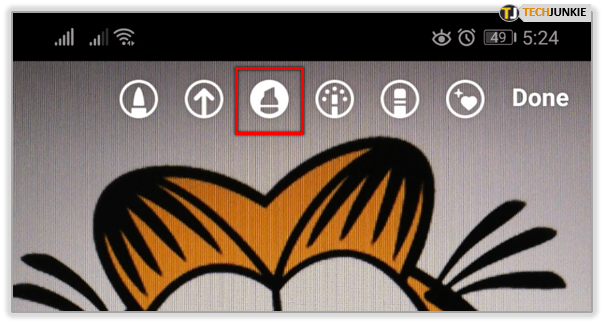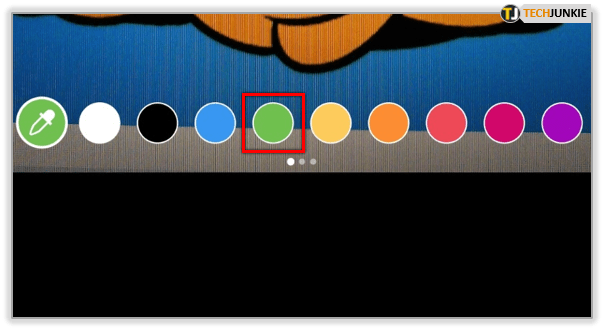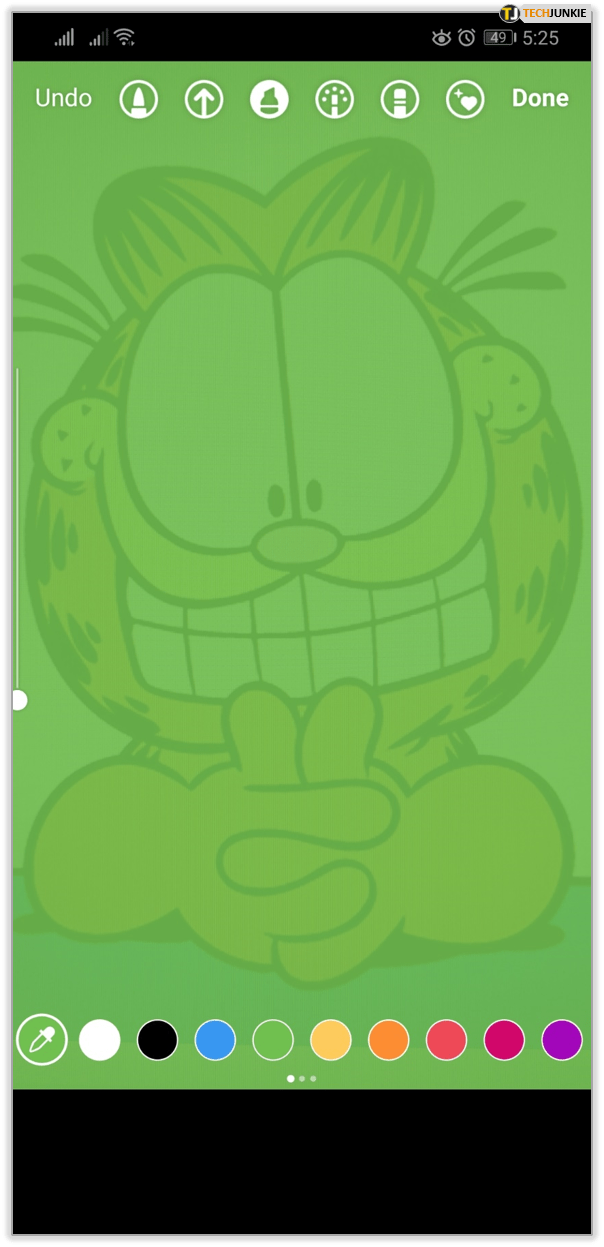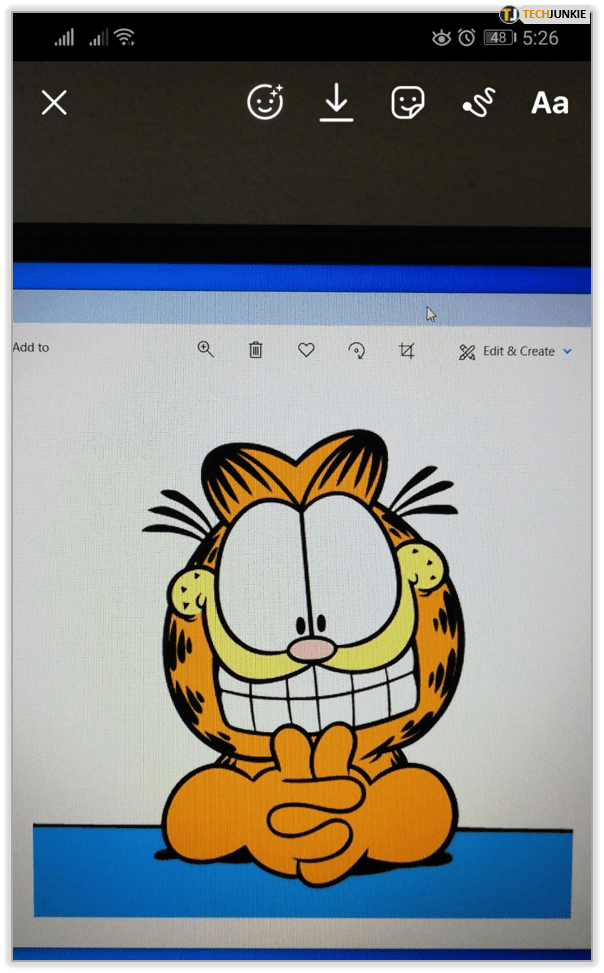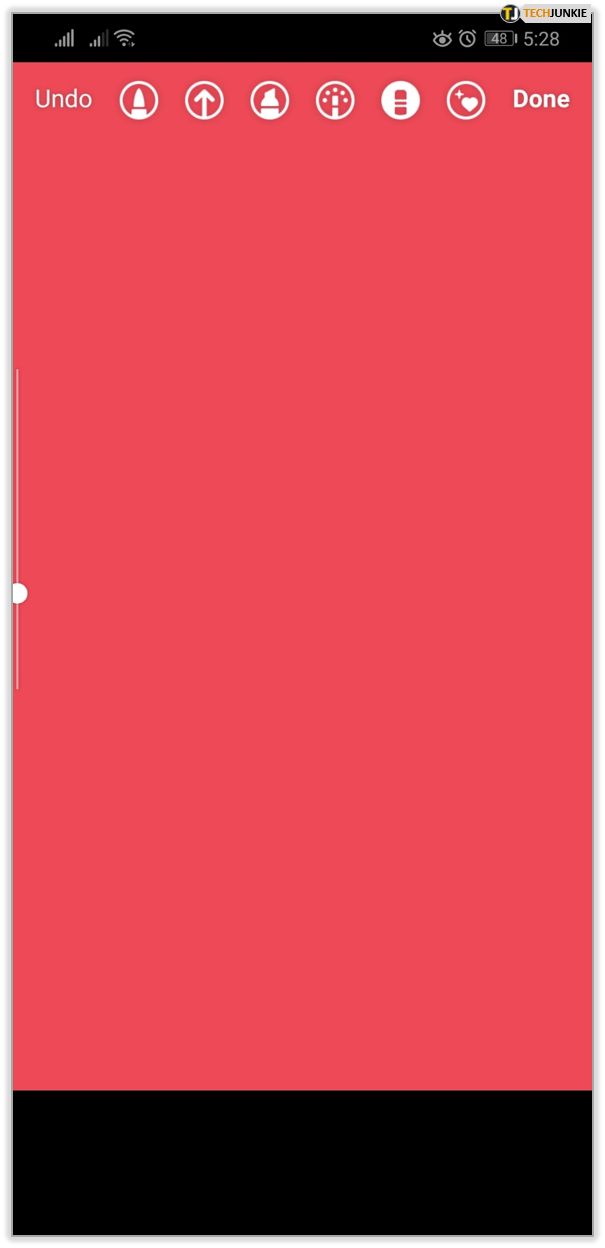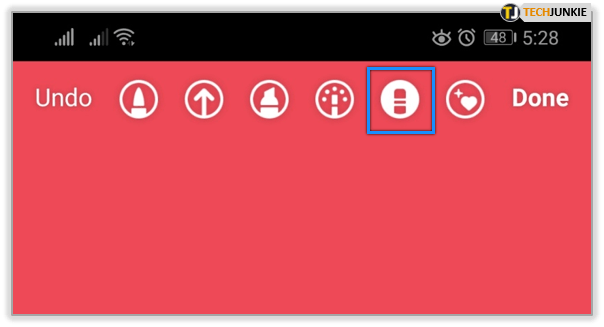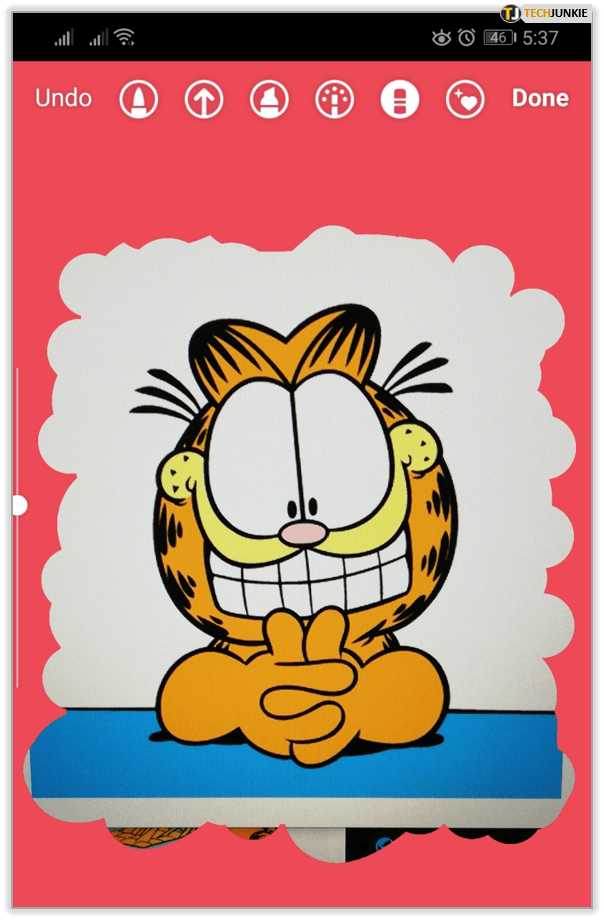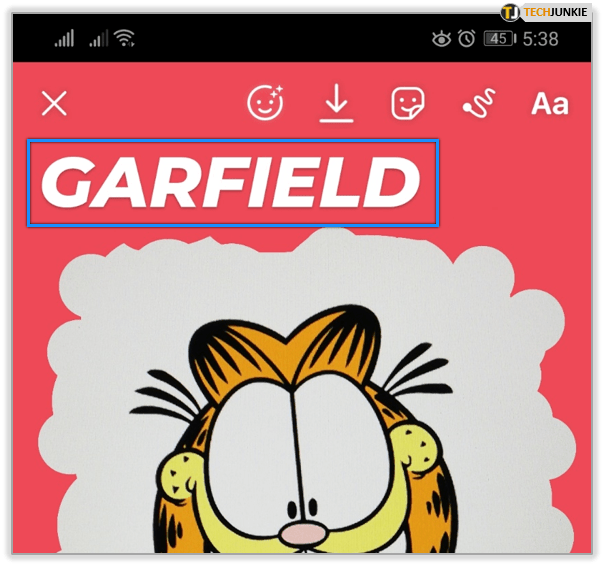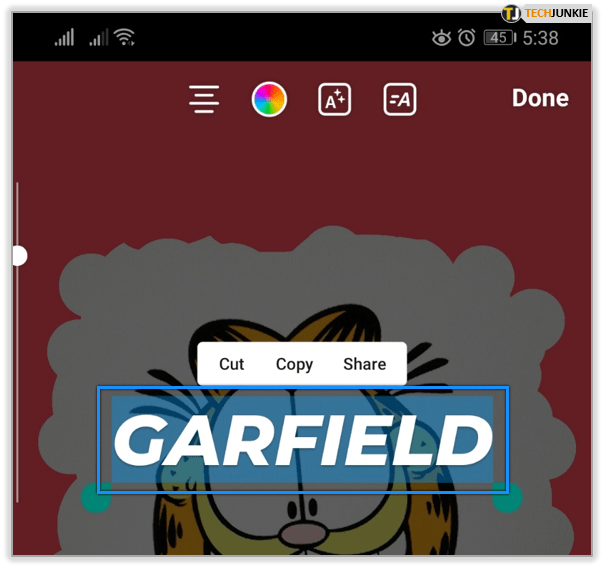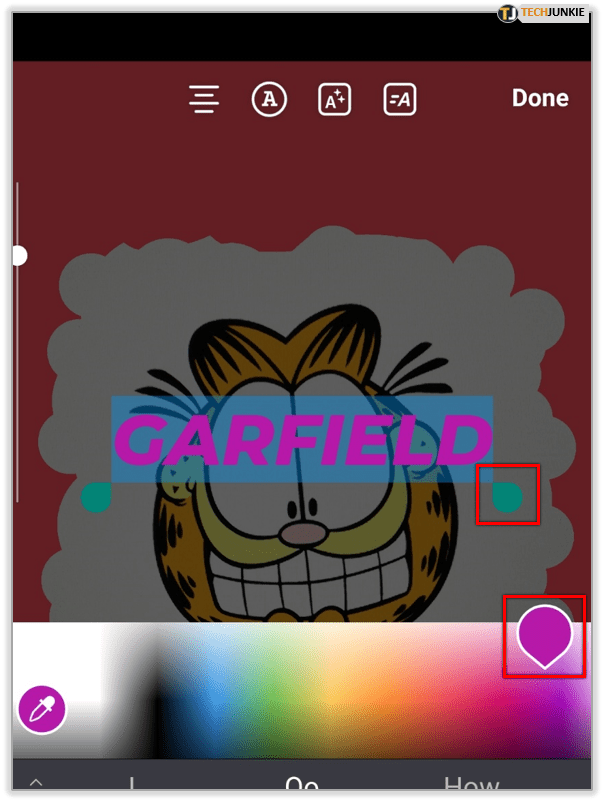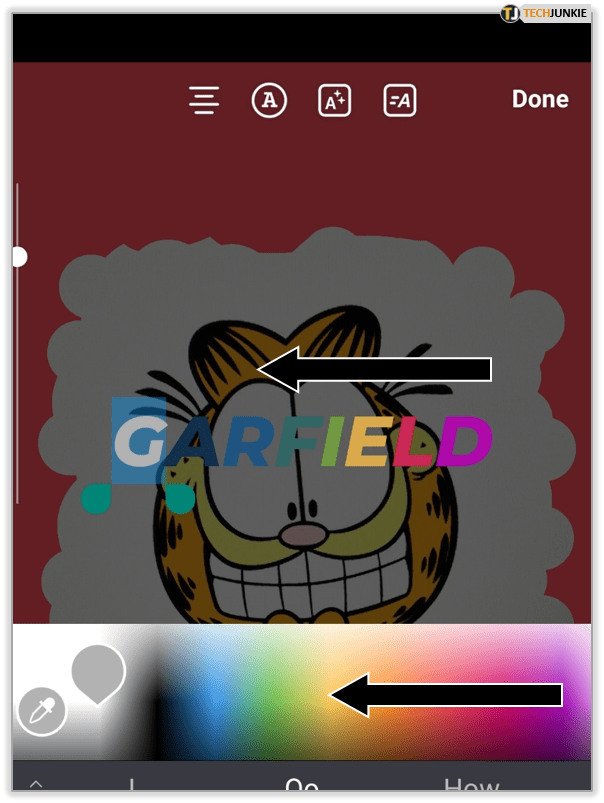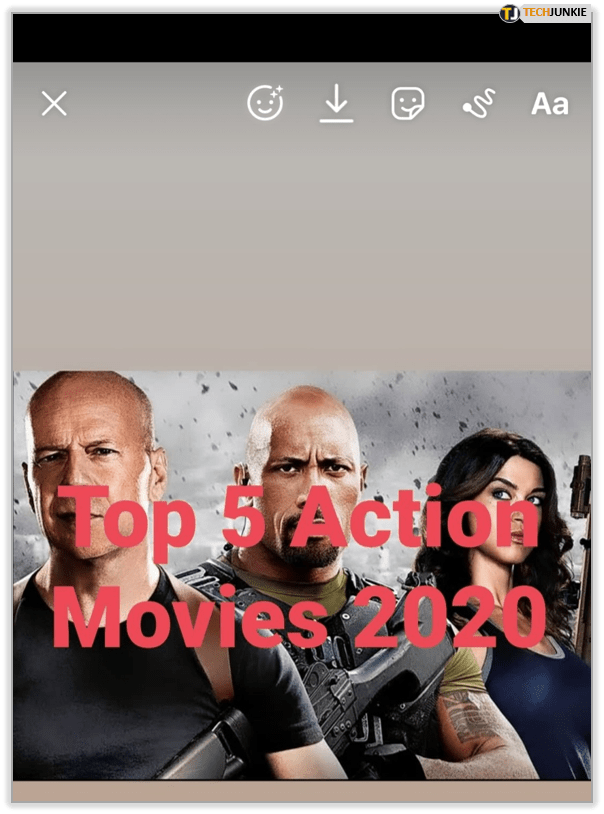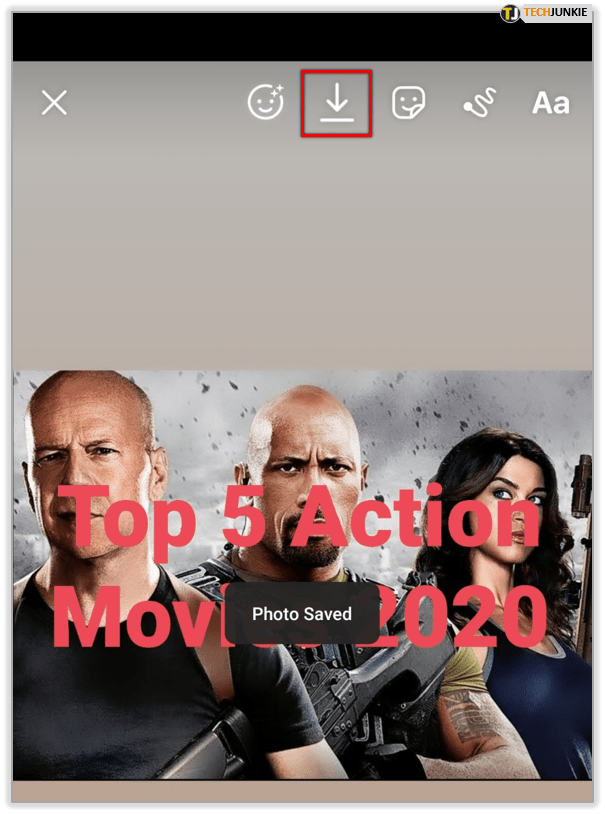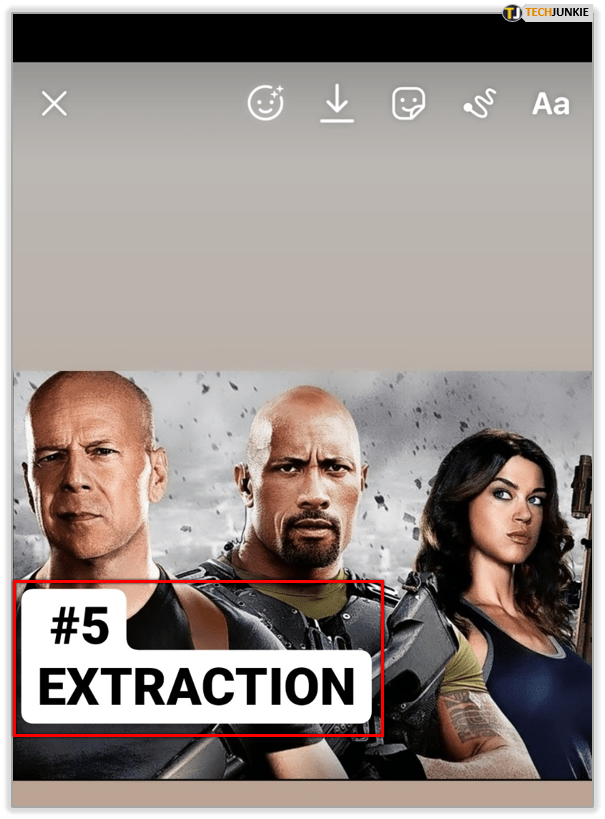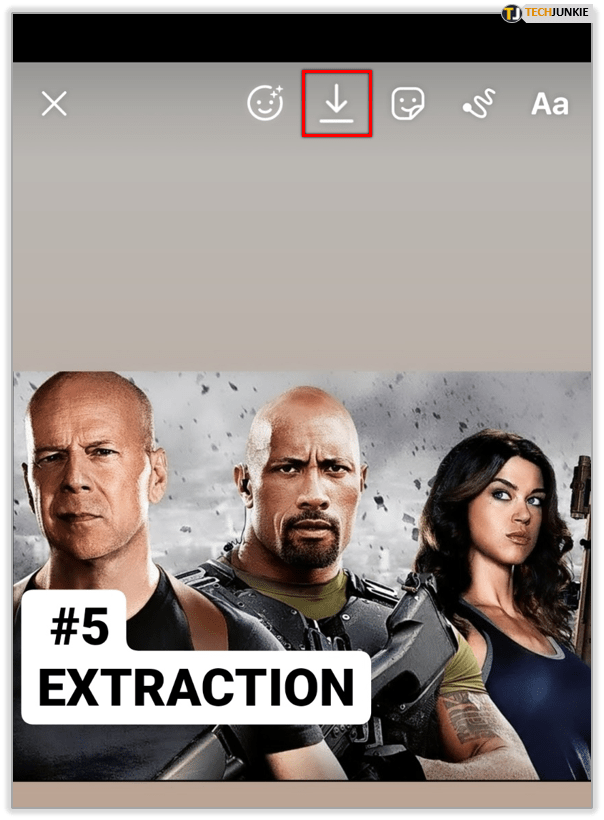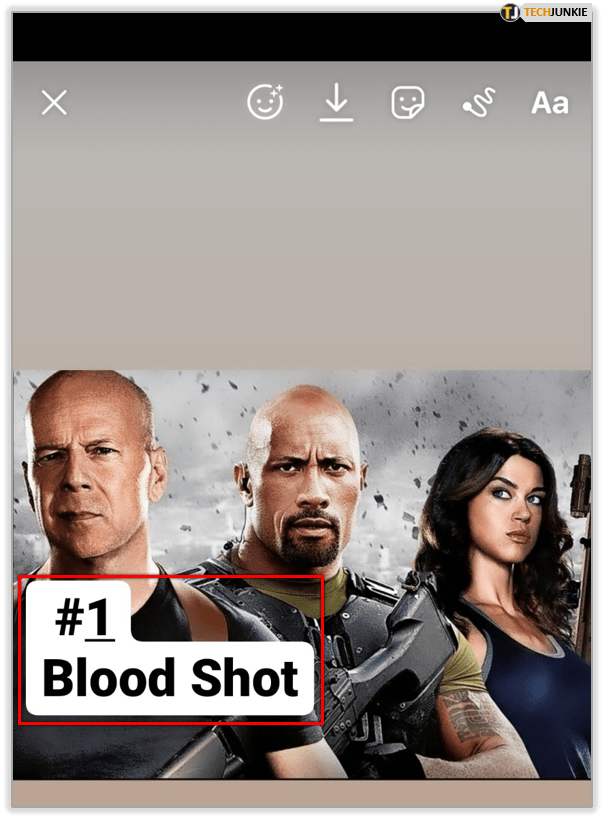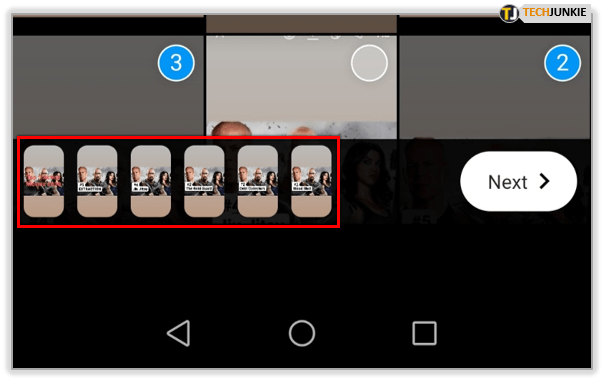Pateicoties iespaidīgajam funkciju klāstam, Instagram stāsti ļauj jums kļūt radošam un izklaidēties. Izmantojot ierobežotās iespējas mijiedarbībai starp lietotājiem un viņu viedtālruņiem, Stories palielina šo pieredzi, izmantojot pieskārienus, turēšanu un vilkšanu.
Fona krāsas maiņa
Vienkāršs, vienkrāsains fons var šķist kaut kas tāds, kas ir noklusējuma iestatījums, veidojot Instagram stāstu. Tā kā IG ir uz fotoattēlu orientēts pakalpojums, vienkāršs fons nav nekas tāds, ko parasti vajadzētu sagaidīt no Instagram.
Tāpēc, lai savam stāstam izveidotu vienkāršu fonu, ir jāveic dažas darbības, sākot ar fotoattēlu:
- Viedtālrunī atveriet lietotni Instagram.
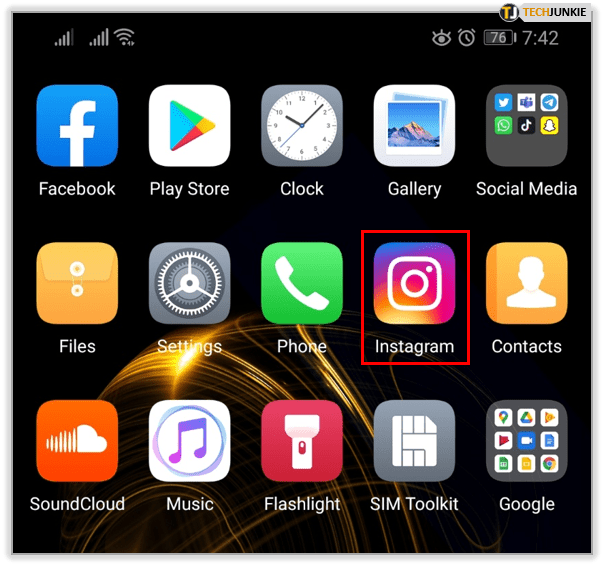
- Izmantojiet lietotnē iebūvēto kameru, lai uzņemtu nejaušu fotoattēlu.
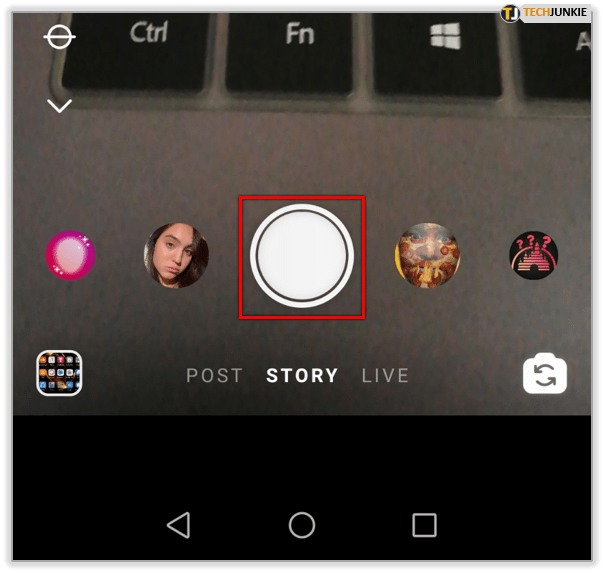
- Kad uzņemat fotoattēlu, pieskarieties pildspalvas rīkam ekrāna augšējā labajā stūrī.
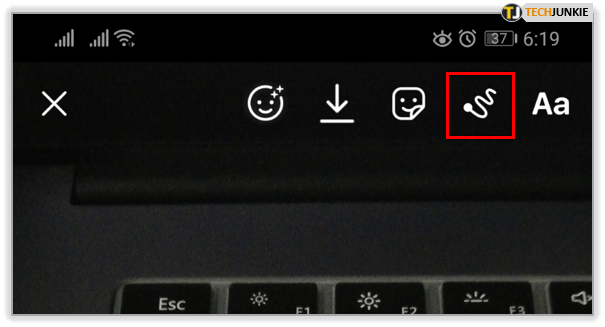
- Ekrāna apakšējā daļā esošajā izvēlnē pieskarieties krāsai, kas jums patīk. Ja neviena no piedāvātajām krāsām neizskatās pietiekami pievilcīga, vienmēr varat pieskarties kādai no tām un turēt, lai atvērtu krāsu atlasītāja izvēlni. Šeit jūs varat izvēlēties no miljoniem pieejamo krāsu, vienkārši pārvietojot pirkstu pa paleti.
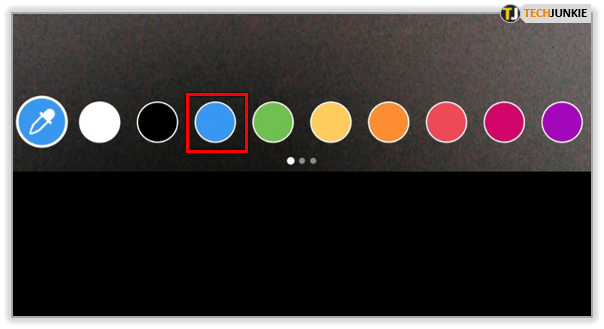
- Kad esat izvēlējies krāsu, pieskarieties un turiet jebkurā fotoattēla vietā, ko redzat galvenajā ekrānā. Tādā veidā jūs aizpildīsiet visu fotoattēlu ar izvēlēto krāsu, izveidojot vienkāršu fonu.
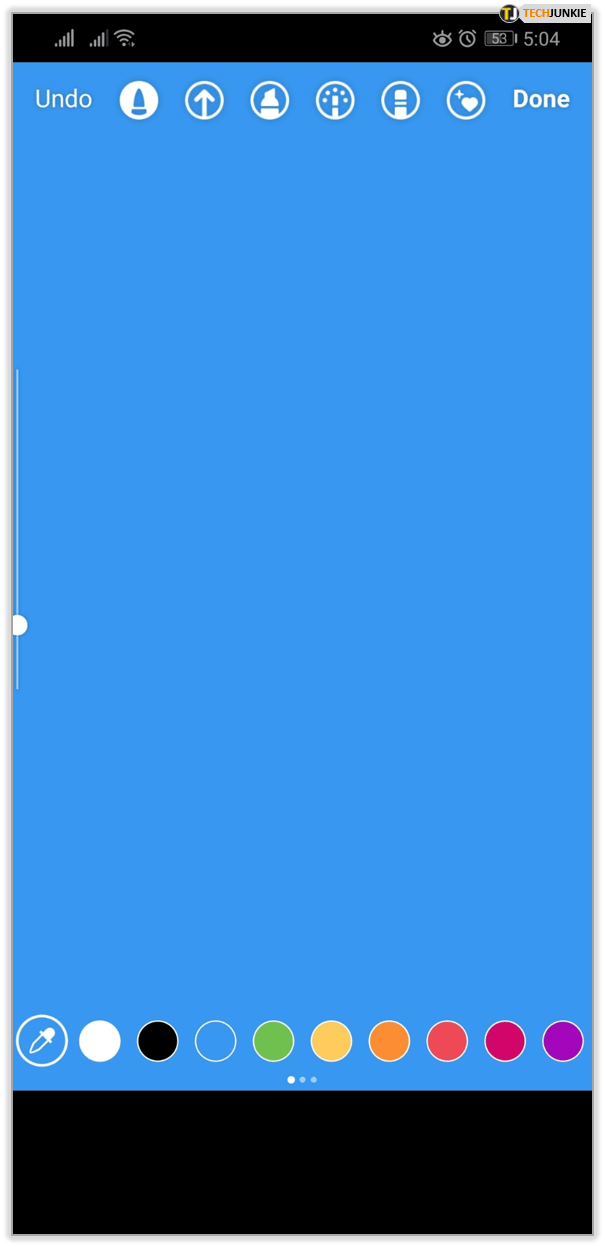
Tā kā fona izskats ir vienāds, tagad varat pievienot tekstu vai emocijzīmes jebkurā vietā.


Caurspīdīga pārklājuma pievienošana
Mācīšanās, kā izveidot stabilu fonu savam Instagram stāstam, ir tikai sākums. Ja izvēlaties tikko uzņemto fotoattēlu, bet joprojām ir jāpievieno teksts, kas parādās, varat to izdarīt, fotoattēlam pievienojot caurspīdīgu slāni.
- Uzņemiet fotoattēlu, izmantojot Instagram.
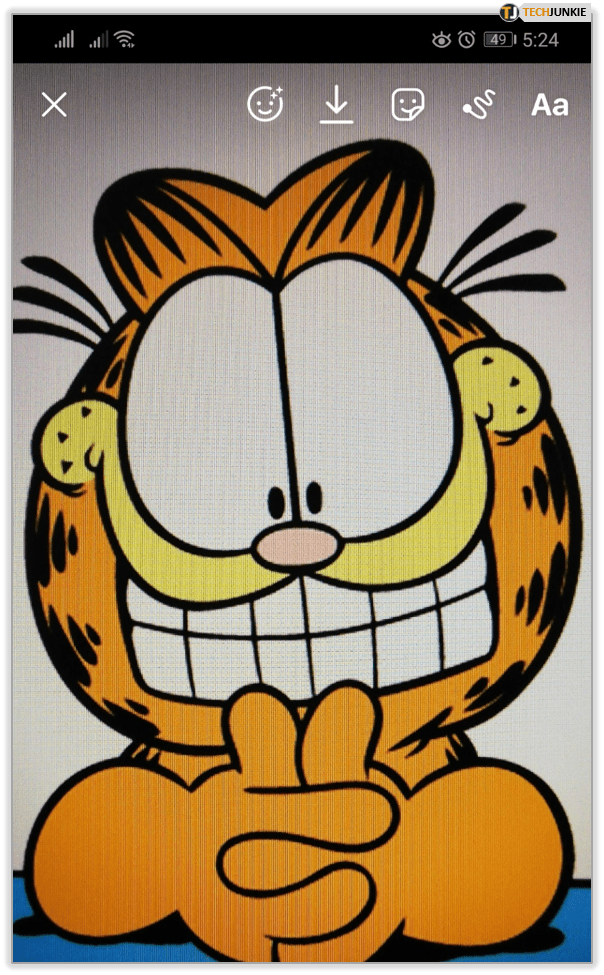
- Pieskarieties pildspalvas rīkam, pēc tam augšējā izvēlnē atlasiet caurspīdīgo pildspalvas rīku. Tā ir trešā ikona no kreisās puses.
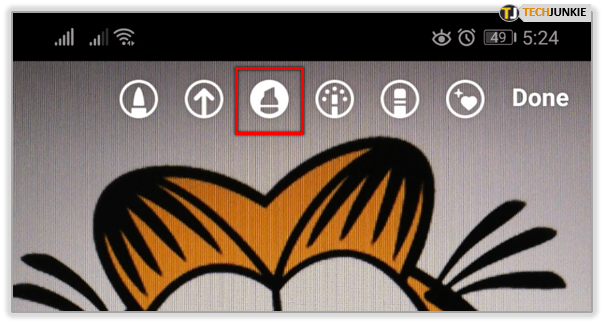
- Izvēlieties pārklājuma krāsu.
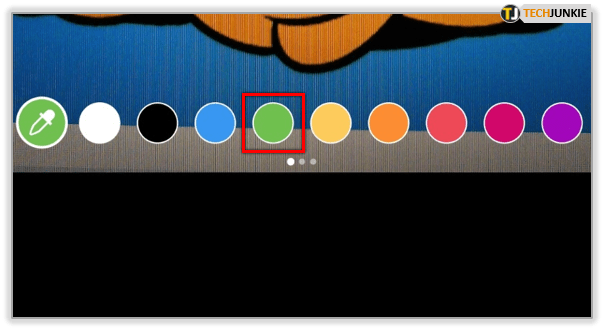
- Pieskarieties un turiet jebkurā fotoattēla vietā, lai izveidotu caurspīdīgu slāni.
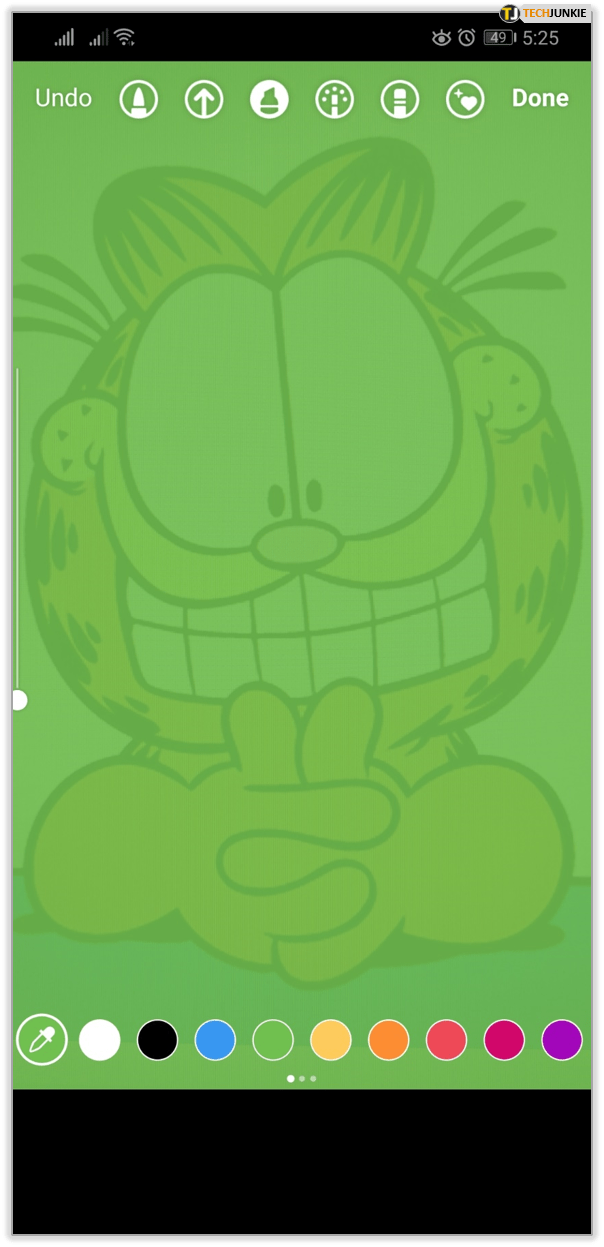
Tas ir noderīgi, ja vēlaties sniegt mājienu par savu fotoattēlu, vienlaikus pievienojot tekstu, kam vajadzētu būt jūsu ziņas uzmanības centrā.
Dzēšgumijas rīka izmantošana ar pārklājumu
Ja vēlaties pievērst uzmanību kādai fotoattēla daļai, dzēšgumijas rīks ir lielisks veids, kā to izdarīt.
- Fotogrāfēt
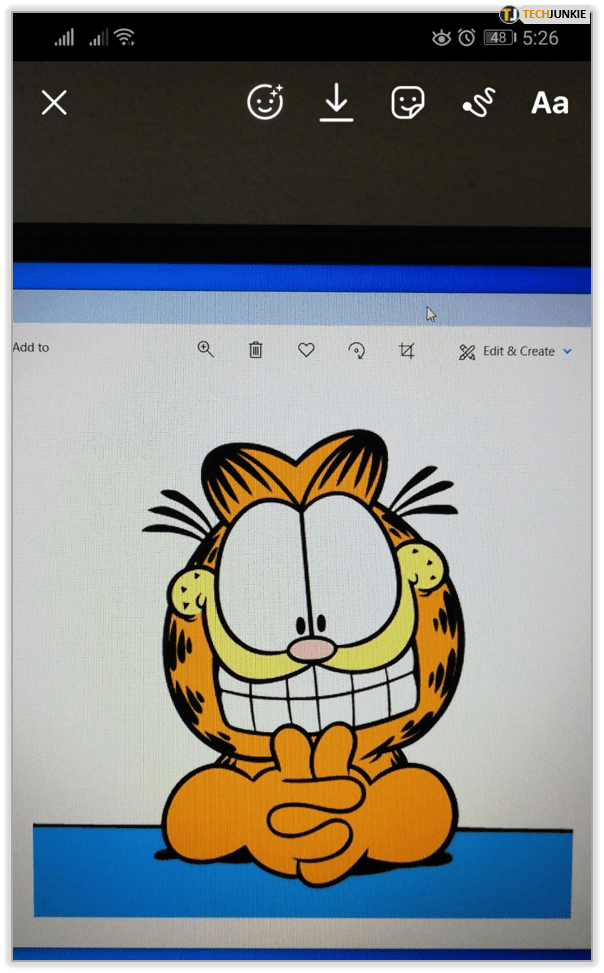
- Pievienojiet fotoattēlam pilnkrāsu aizpildījumu vai caurspīdīgu pārklājumu, kā paskaidrots iepriekšējās divās sadaļās.
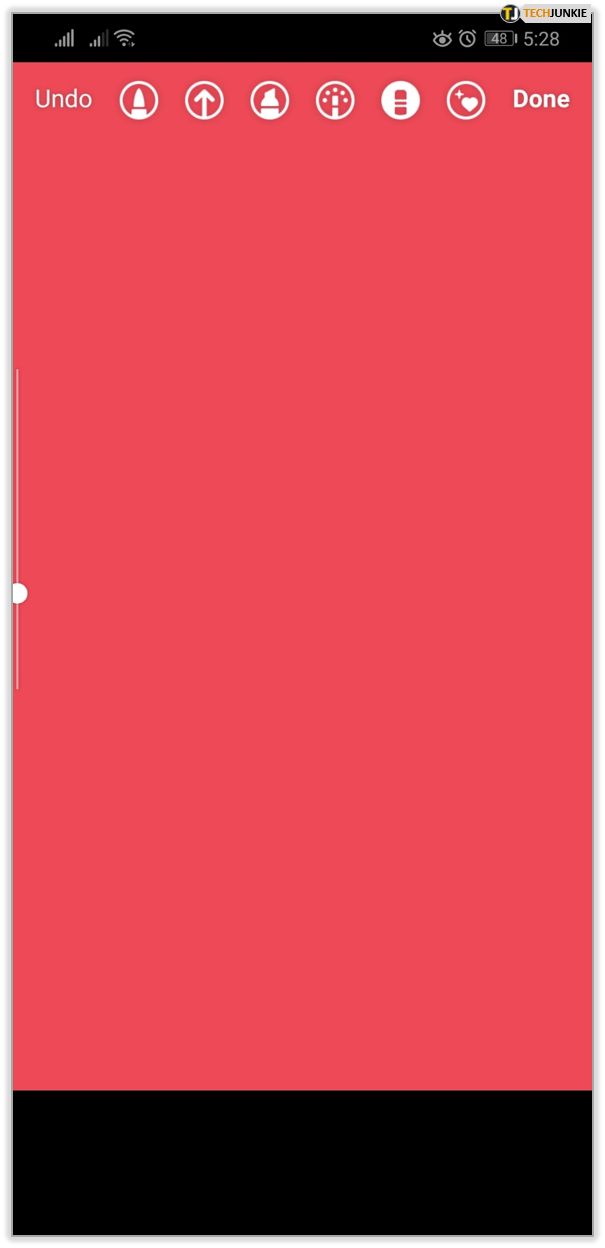
- Augšējā izvēlnē pieskarieties dzēšgumijas rīkam, kas ir piektā ikona no kreisās puses.
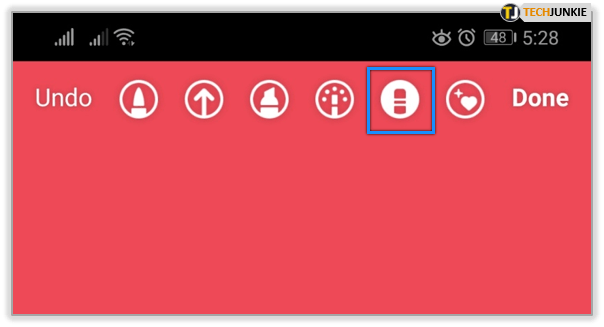
- Pieskarieties un velciet uz tās fotoattēla daļas, kuru vēlaties izcelt.
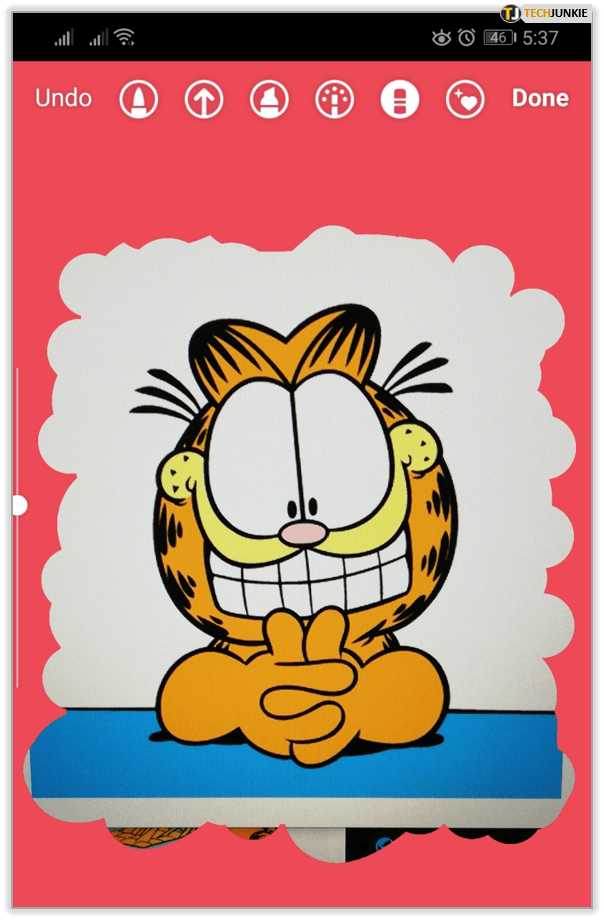
Dzēšgumijas rīks sekos jūsu pirkstam, ļaujot dzēst pārklājuma daļas. Tas jūsu fotoattēlā atklās to īpašo lietu, uz kuru vēlaties koncentrēties. Jums būs pieejama arī pārējā ekrāna daļa, lai ierakstītu tekstu, atzīmētu personas vai pievienotu atsauces.
Izveidojiet varavīksnes tekstu
Kad ziņas fons ir sakārtots, varat pievienot jebkuru tekstu, kas jums patīk. Lai gan tekstam varat izvēlēties jebkuru krāsu, varat to parādīt arī varavīksnes krāsās. Lūk, kā to izdarīt.
- Pievienojiet savai ziņai tekstu.
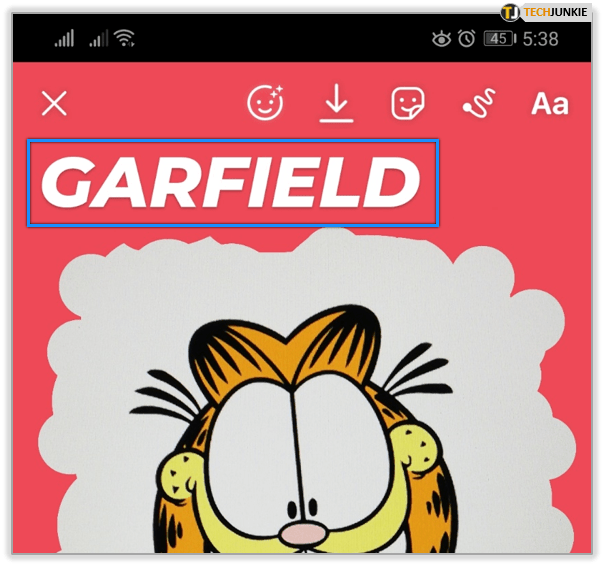
- Izvēlieties tekstu.
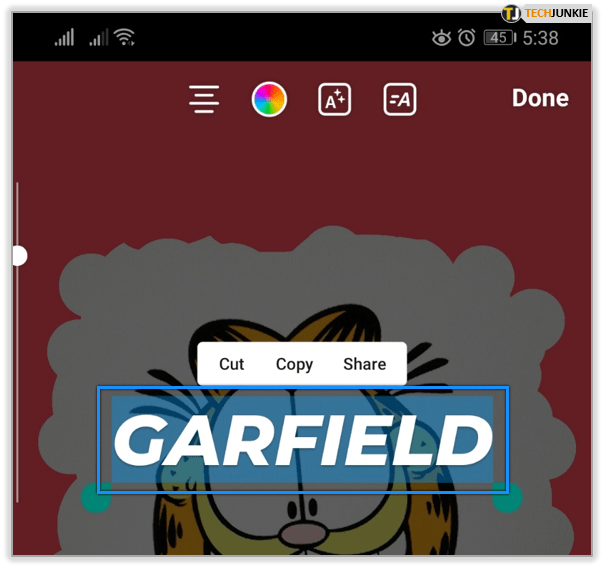
- Izmantojiet labo īkšķi, lai apakšējā izvēlnē pieskarieties purpursarkanajai krāsai un turiet to.

- Turot krāsu ar labo īkšķi, izmantojiet kreiso īkšķi, lai teksta beigās pieskarieties teksta atlases kursoram un turiet to.
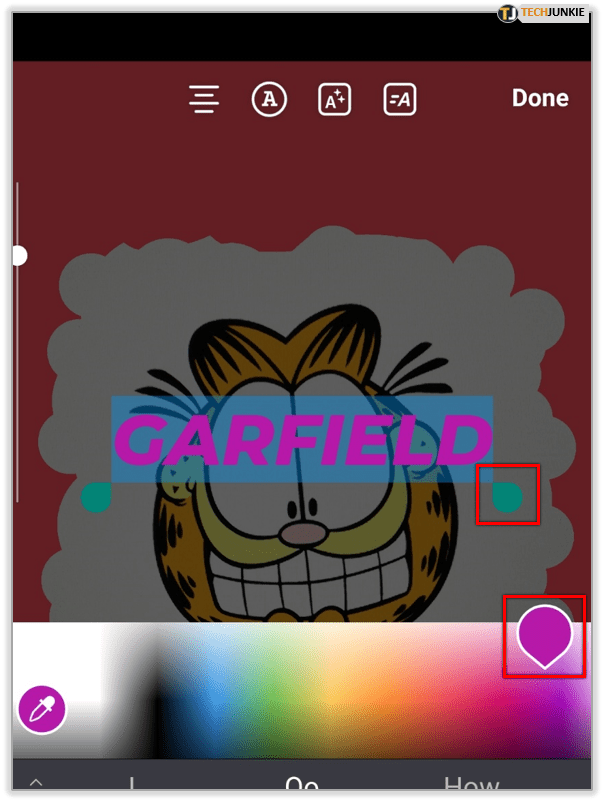
- Tagad velciet abus īkšķus vienlaikus pa kreisi.
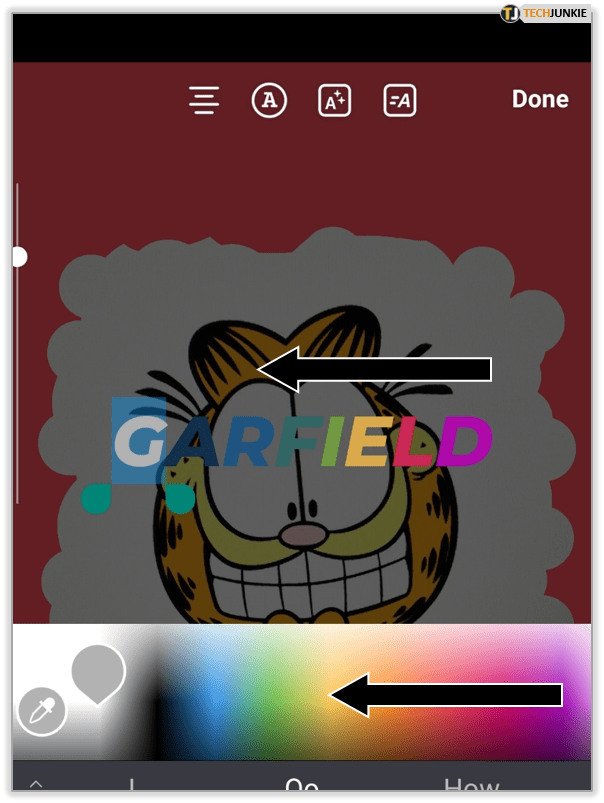
Un še tev! Jūsu teksts tagad ir varavīksnes krāsās. Pateicoties šim jaukajam trikam, jūsu Instagram stāsts var izcelties.
Izmantojiet vienu un to pašu attēlu vairākiem stāstiem
Ja vēlaties, lai teksta daļas tiktu rādītas vairākos stāstos, taču vēlaties saglabāt to pašu fonu, ir arī veids, kā to izdarīt.
Piemēram, iespējams, vēlēsities uzskaitīt savas pēdējās piecas labākās filmas, kur numur viens ir pēdējā. Vai arī vēlaties dalīties ar “pamācību”, kas sastāv no pāris soļiem, un katrs solis tiek parādīts stāstu secībā.
- Izveidojiet savu Instagram stāstu, izmantojot fona fotoattēlu un pievienojot tekstu.
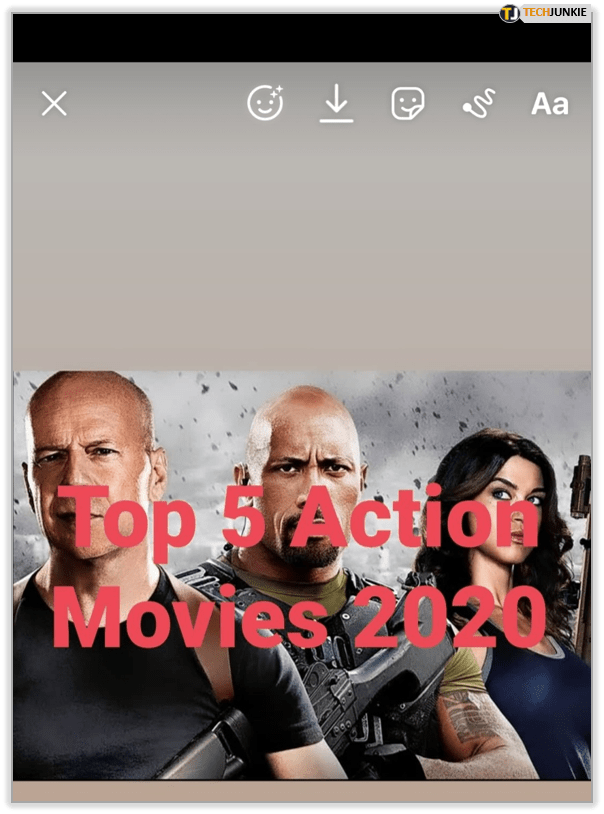
- Pieskarieties “Saglabāt”. Tā ir otrā ikona augšējā izvēlnē. Tādējādi jūsu stāsta pašreizējais izskats tiks saglabāts kameras sarakstā.
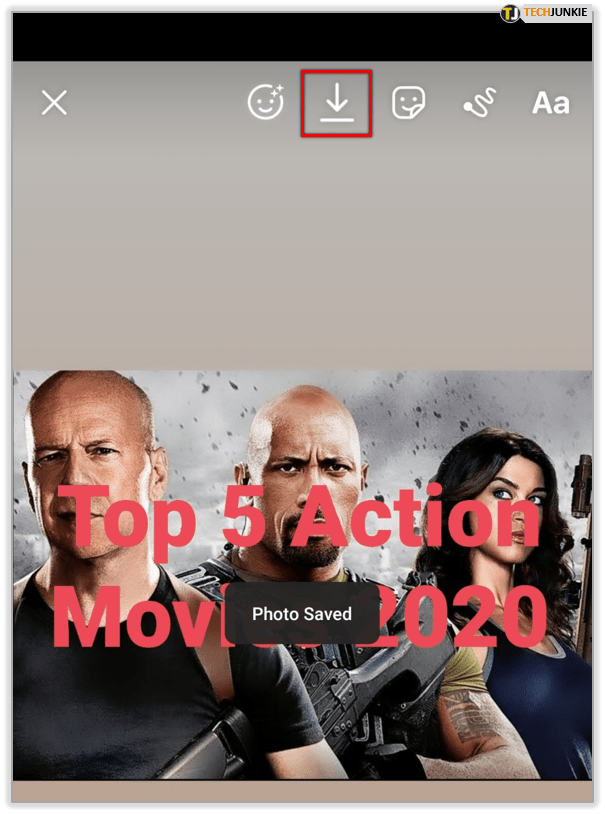
- Pievienojiet stāstam vairāk teksta.
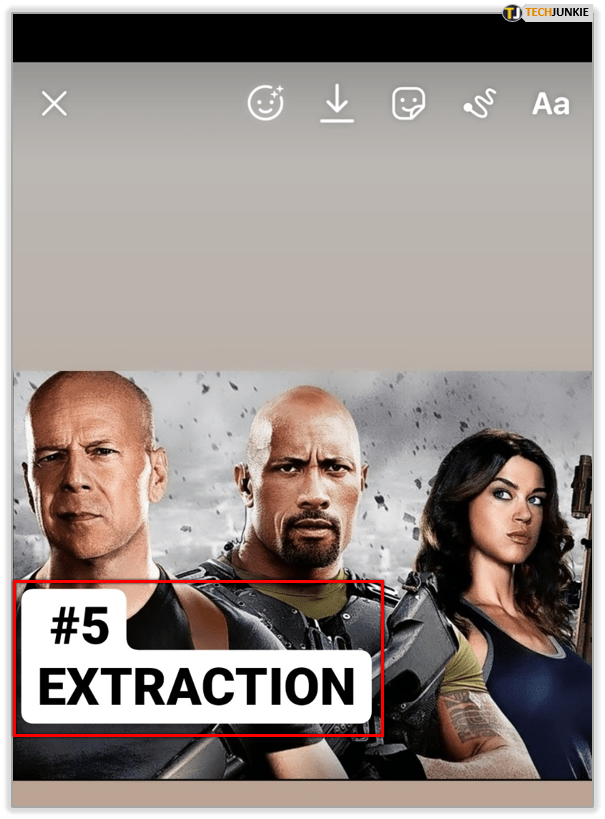
- Saglabājiet to vēlreiz.
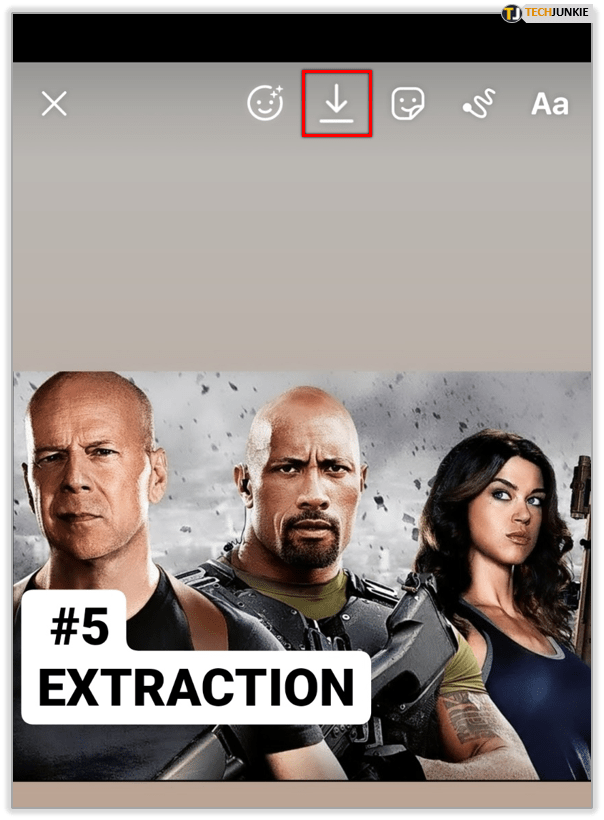
- Turpiniet ar papildu satura pievienošanu savam stāstam, līdz tas ir pabeigts.
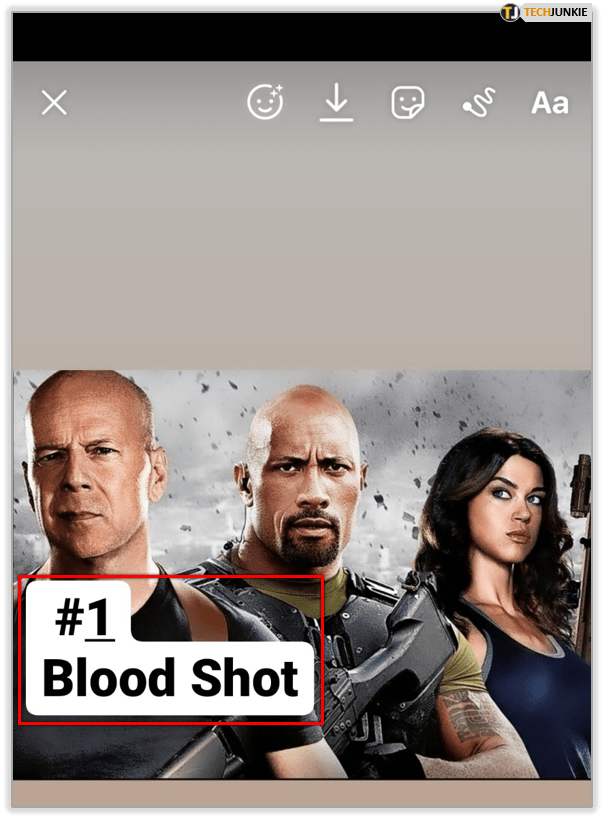
- Kad stāsti ir gatavi, ievietojiet tos tādā secībā, kādā vēlaties tos rādīt.
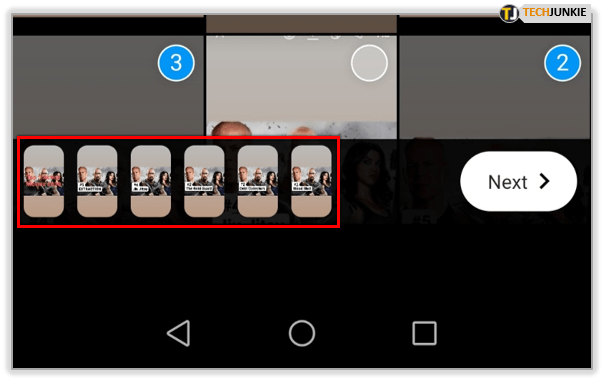
Pateicoties šim trikam, Instagram ļauj izveidot stāstus, kas vairāk atgādina animāciju, nevis statisku fotoattēlu.

Interesanti Instagram stāsti
Izmantojot dažus trikus, jūs esat gatavs ļaut savai radošumam plūst, izmantojot Instagram Stories. Pateicoties visiem Instagram piedāvātajiem rīkiem, jūs noteikti izcelsit savus stāstus un piesaistīsit savus sekotājus.